
Una página web es una herramienta indispensable para muchos emprendedores digitales. Si aún no estás seguro de la temáticas que quieres abordar, necesitas un landing page para promocionar algún producto, quieres crear una hoja de vida online; una página web gratis es una buena opción.
La parte básica para crear el sitio web no tiene ningún costo, sin embargo para agregar funcionalidades tendrás que pagar. Si empiezas a trabajar en Wix e inviertes tiempo trabajando en tu página, seguramente no vas a querer dejarla y optarás por mantenerla a un costo adicional. Si tu proyecto tiene luces largas y quieres algo más seguro y propio, te recomiendo evaluar y comprar un hosting y dominio propios.
Nota: Algunos de los enlaces que verás a continuación son enlaces de afiliados, lo que significa que si decides utilizar los descuentos o te registras a traves de ellos, puedo ganar una pequeña comisión . Esto no tendrá ningun costo adicional para tí y me ayudará a seguir manteniendo esta guia gratuita.
Paso a paso para crear tu página web gratis con Wix
La pagina de Wix es muy amigable y el proceso es bastante sencillo, aunque no tengas conocimiento de aplicaciones web o programación puedes realizar la creación de tu página web en menos de 20 minutos.
Empezemos! te recomiendo tener abierta la pantalla de Wix y esta pantalla para que te sea más sencillo realizar el proceso de creación de tu página web gratis
Paso 1
Ingresa en el siguiente enlace y da click en el boton Empieza ya
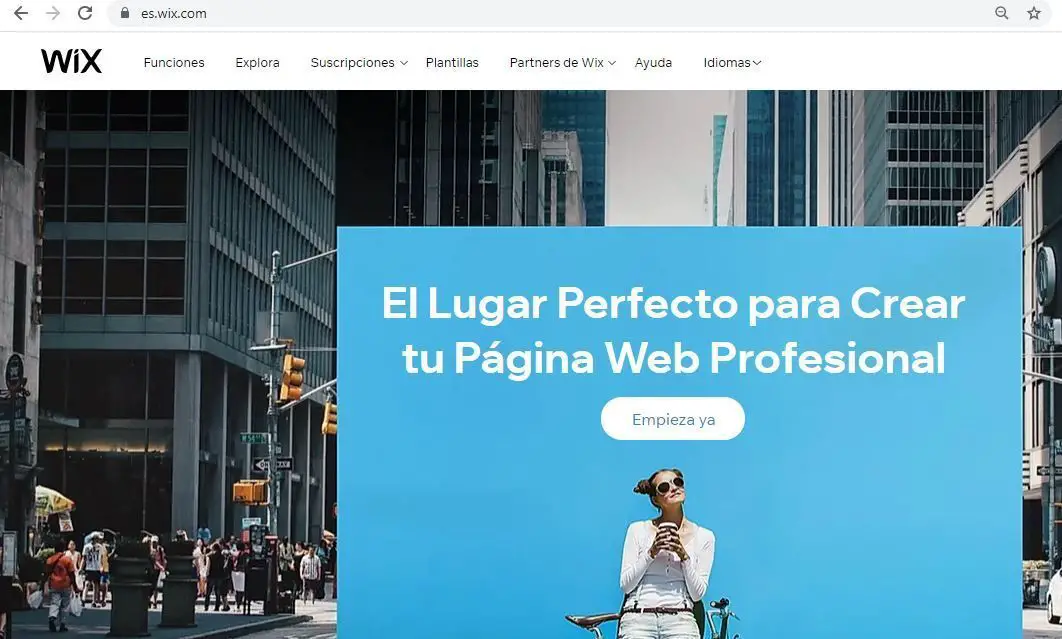
Paso 2
Completa el registro y crea tu cuenta. Puedes hacerlo creando una cuenta directamente con tu email y colocando una contraseña o puedes realizar el registro con tu cuenta de Facebook o Google.
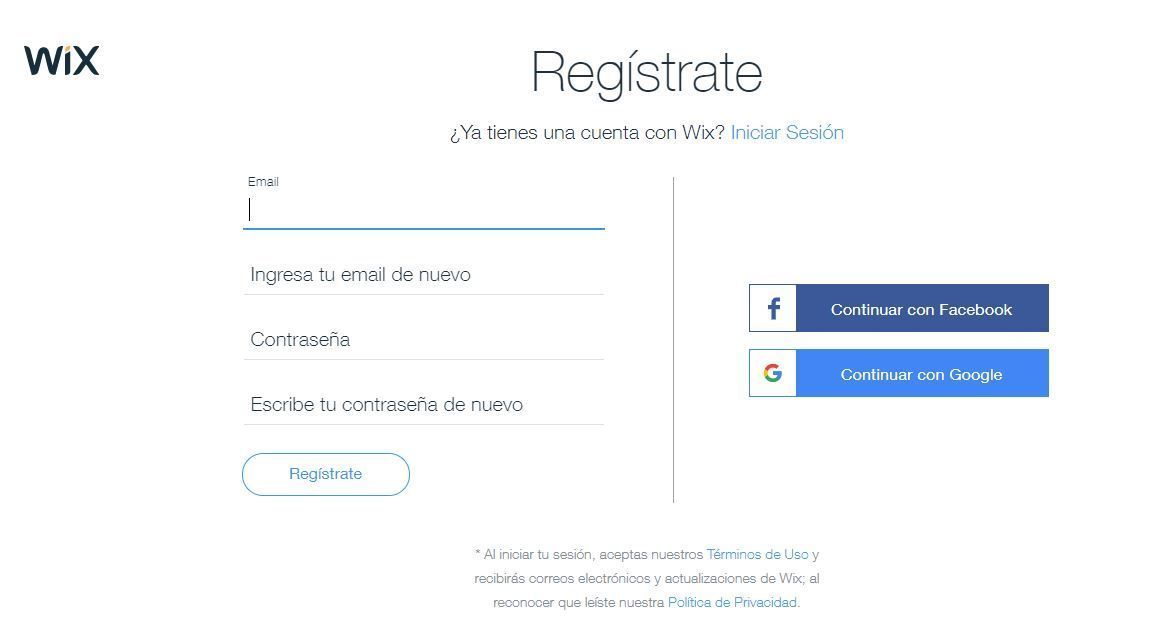
Paso 3
Responde un breve cuestionario por el cual la página te llevará para conocer cuales son tus intereses y necesidades (para quién es la página, que tipo de página necesitas crear, etc) Finalmente seleccionas entre dejar que Wix cree la página por tí o elegir la plantilla. (Te recomiendo seleccionar la opción de elegir la plantilla)
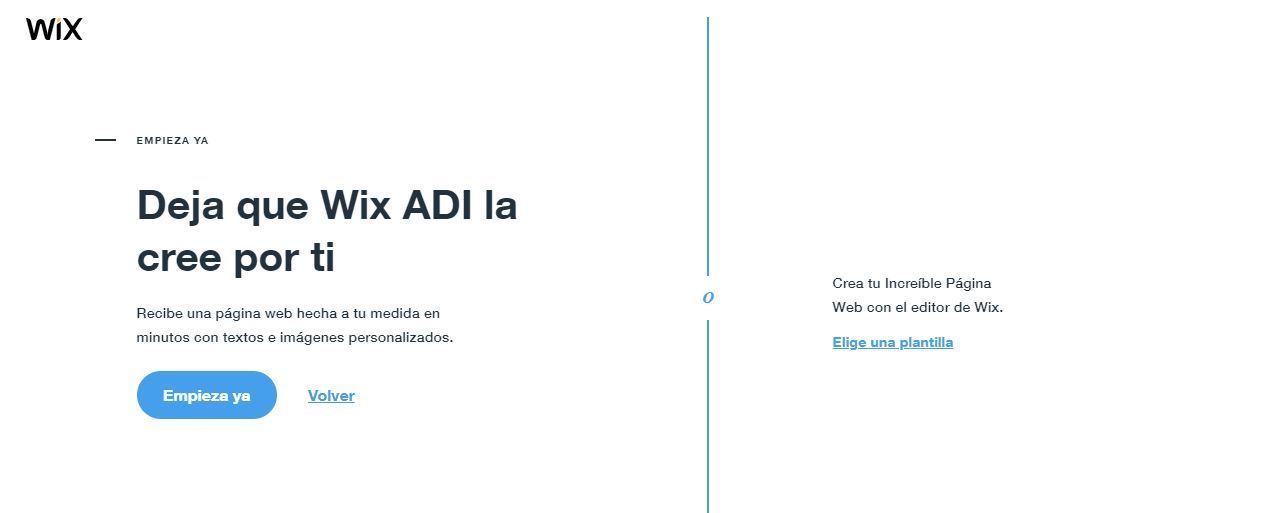
Paso 4
Escoge la plantilla que más te guste y que se ajuste a tu necesidad, dando click sobre ella. En la barra de herramientas a tu izquierda se muestran por grupos de categorias para que te sea más facil ubicar la que mejor te convenga. Incluso tienes una opción de buscar en donde puedes buscar la categoría que necesites. Coloca el mouse sobre la opción que escogiste da click en Ver.
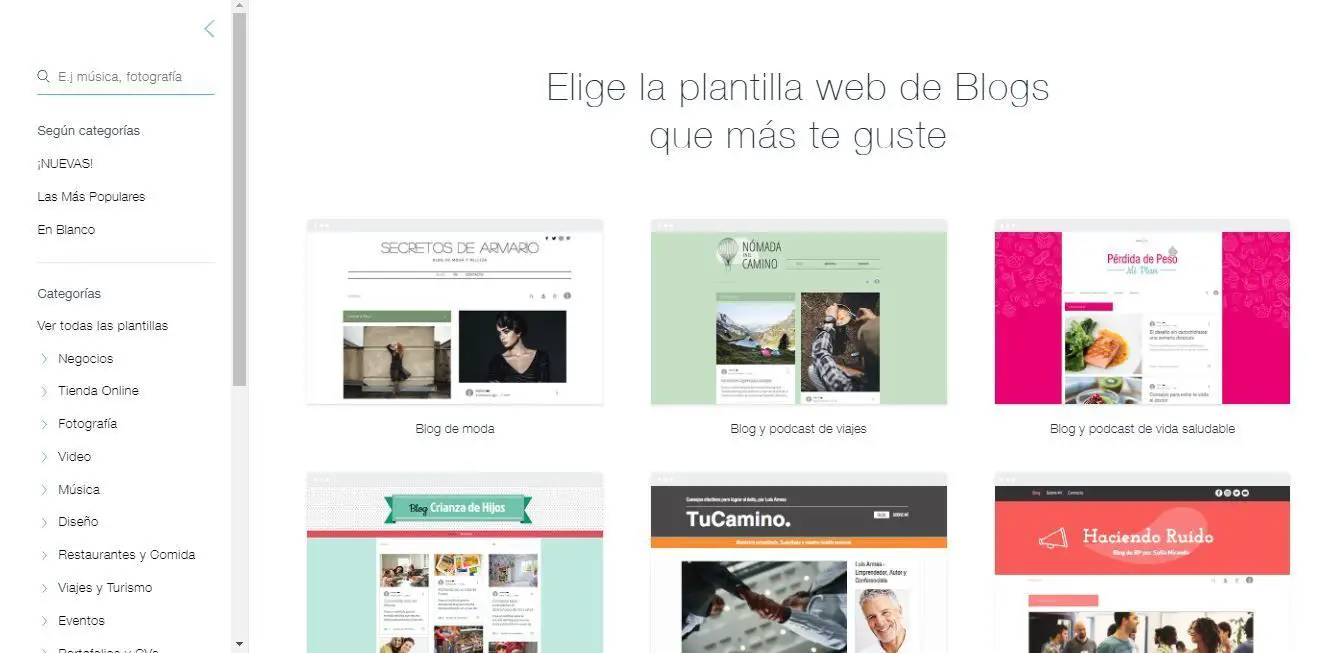
Paso 5
Una vez que tengas seleccionada la plantilla, vas a la parte superior de la derecha y das click en Editar este sitio.
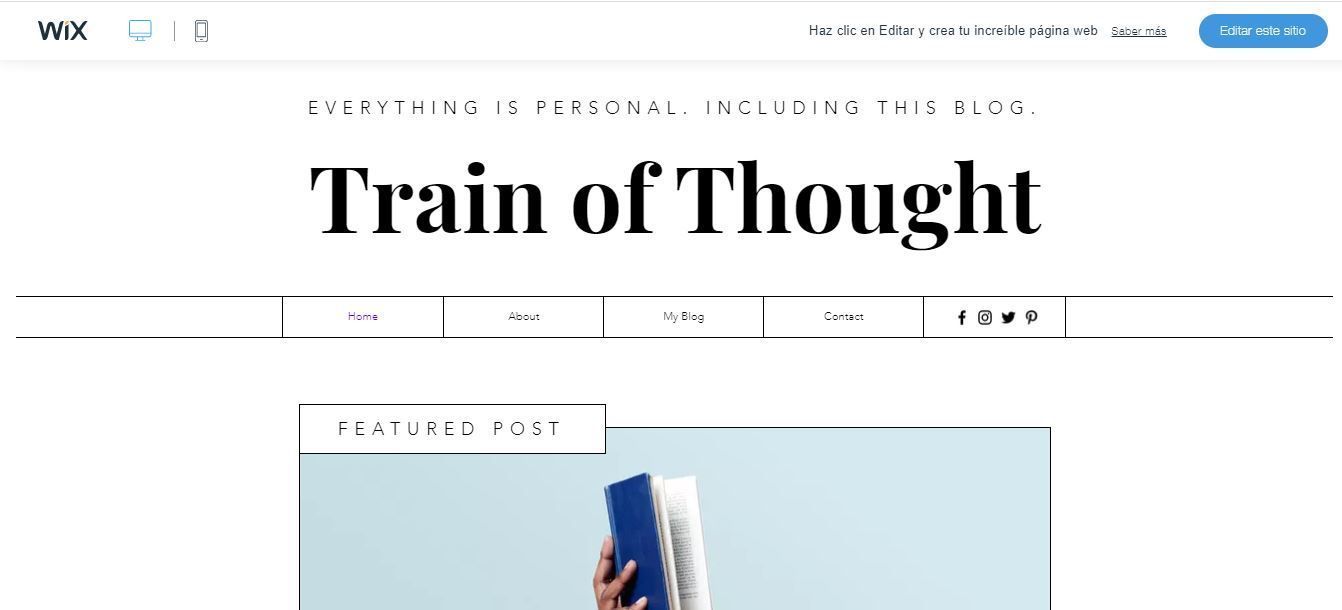
Paso 6
En el editor de página web de Wix, tienes la opcion de cambiar los textos (Fuentes y tamaños), cargar imágenes o usar las imágenes del sitio (cuentan con imágenes gratuitas) y personalizar cada página o entrada de tu web. Solo es necesario dar click sobre cada elemento que deseas modificar para tener acceso al mismo, es muy amigable y sencillo. En este enlace puedes encontrar un tutorial con más detalles.
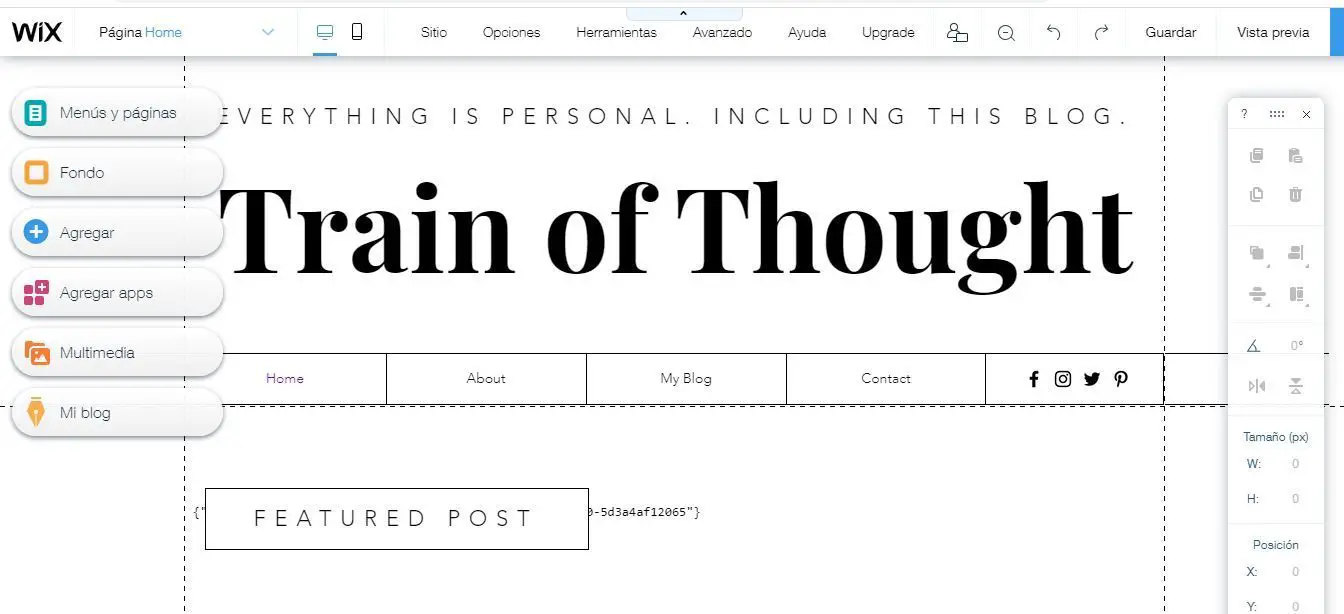
Paso 7
Antes de finalizar el proceso de edición, la página te va solicitar guardar los cambios; en este punto le vas a colocar el nombre a tu página. Tengo que mencionarte que esta es otra de las desventajas del uso de Wix, el dominio de tu página no es de tu propiedad, por ende te va a aparecer tu nombre de usuario.wixsite/nombredetupagina. Lo único que puedes modificar es el campo del nombre de tu página. Puedes también conectar tu propio dominio personalizado, pero este tiene un costo adicional.
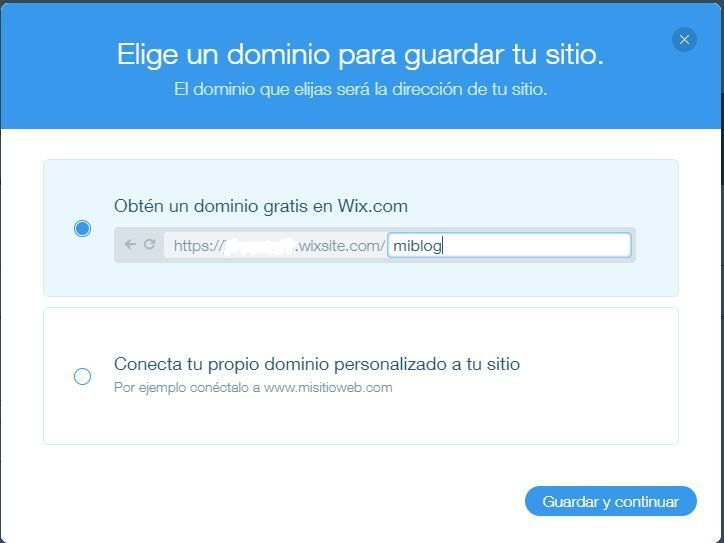
Paso 8
Antes de publicar tu página puedes visualizar como se verá en la versión ordenador y la versión móvil. Es super importante que la plantilla que selecciones y la vista de ordenador móvil sean optimas ya que la mayor parte del tráfico a tu página puede venir de dispositivos móviles. Para verlo en la parte superior de la página tienes la opcion de vista previa y seleccionas la vista segun el dispositivo.
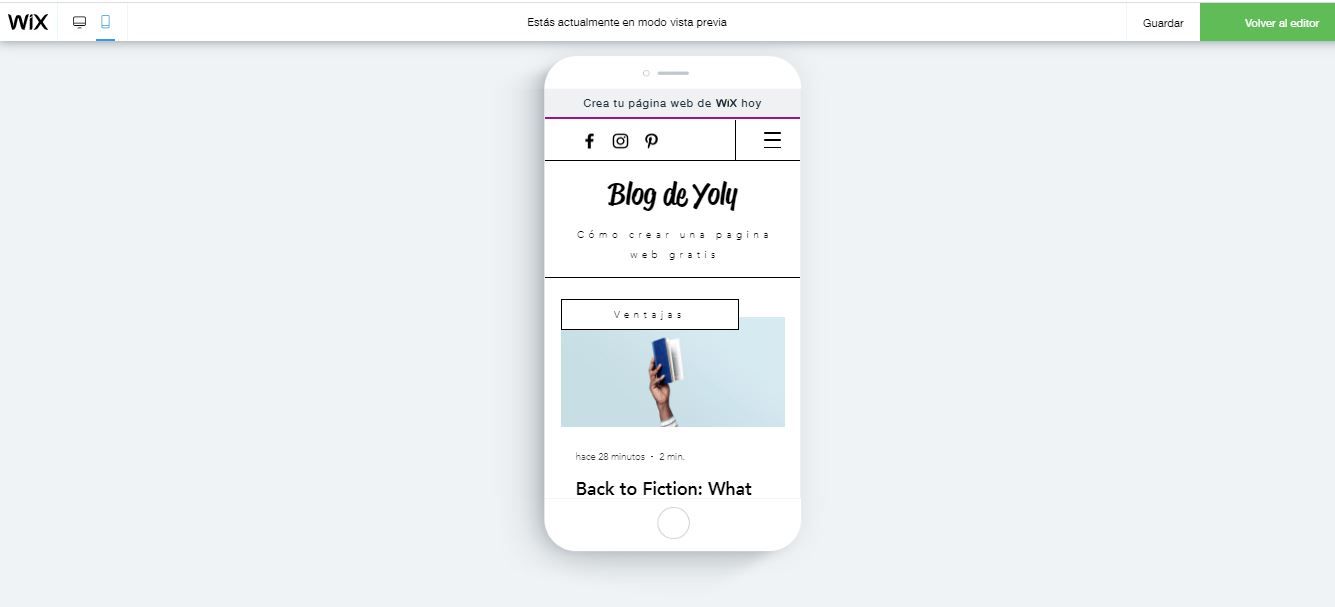
Paso 9
Si ya tienes todo listo, solo debes dar click en publicar y tu página quedará visible. Te mostrará una nueva ventana en donde verás la URL de tu página y si das click en el botón Ver sitio, te lleva a ella
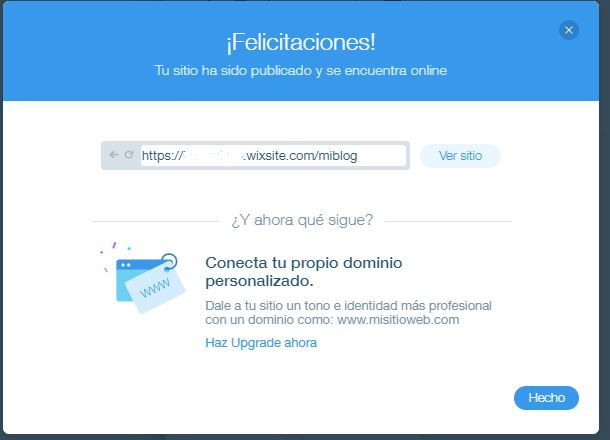
Paso 10
Puedes continuar editando y mejorando tu páginas las veces que consideres necesario. Felicidades ya cuentas con una página web!
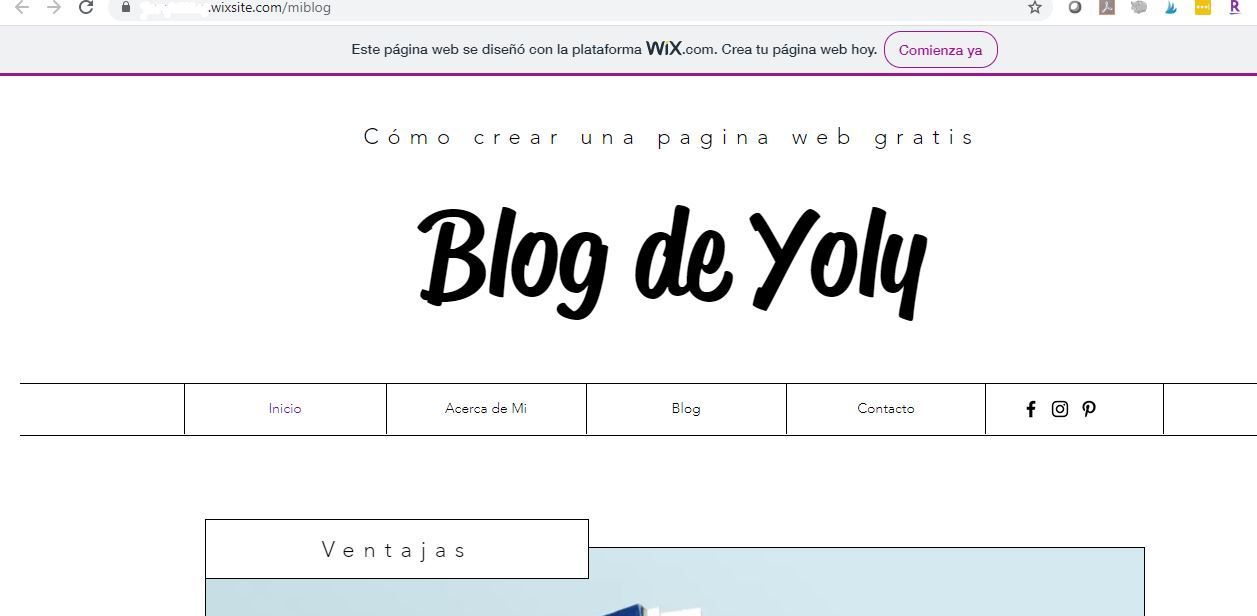
Espero que esta guía te sea de gran utilidad para crear tu página web gratis. Si tienes dudas o te interesa conocer más acerca de creación de páginas web, déjame tu comentario.
También te puede interesar ver cómo crear una página web en Canva gratis
Recuerda que si tu intención es crear un negocio del cual quieras generar dinero a traves de tu web, te recomiendo mires cómo crear tu blog en WordPress paso a paso.

